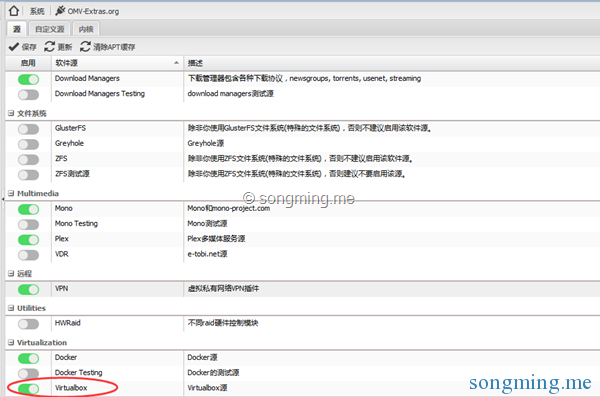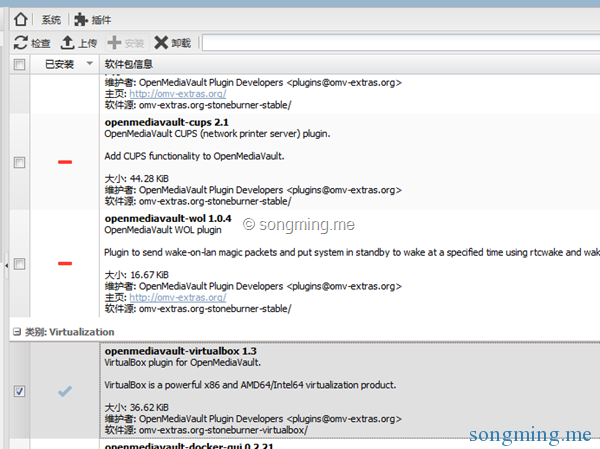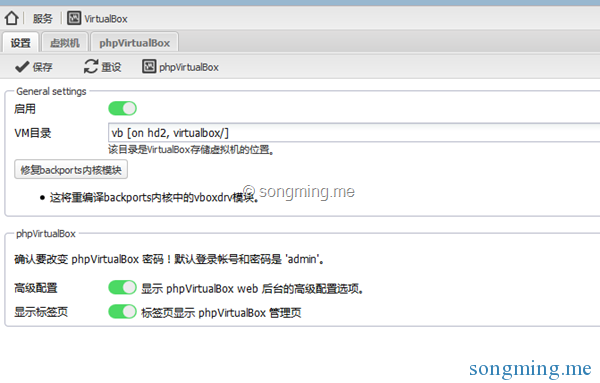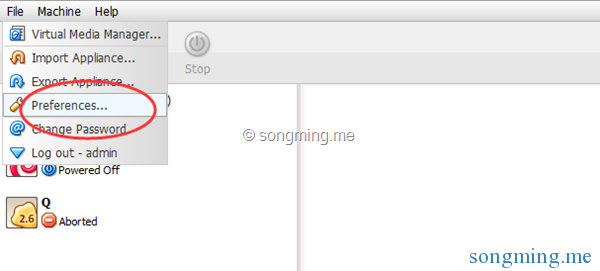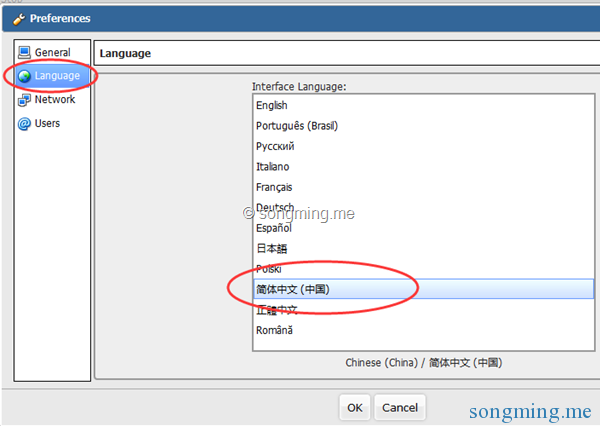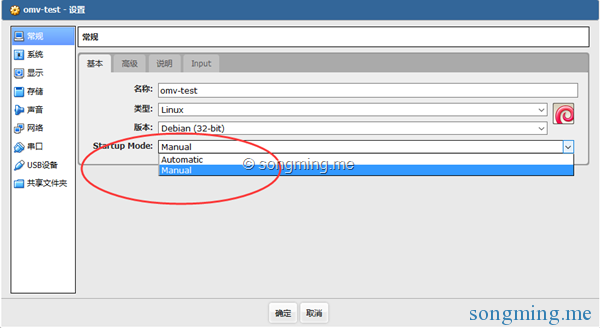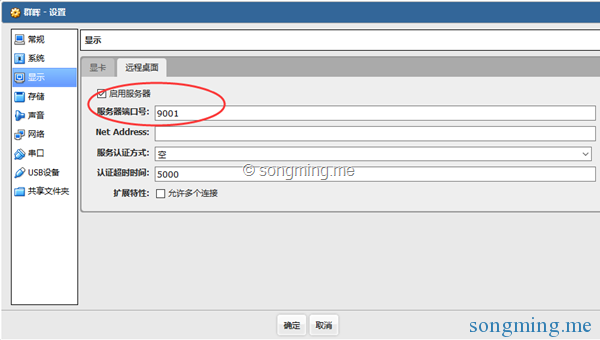虚拟化技术已经渗透到各个行业,无论是硬件虚拟化还是软件虚拟化,各大公司都在不遗余力的推广。话说SUN是一家伟大的开源商业公司,卖身甲骨文后旗下开源项目都失去了昔日的辉煌,不得不说是一大遗憾,本篇介绍的是除VMware、Xen、Hyper V之外的开源VirtualBox(以下简称VB)。
OMV留着Debian的基因,自然也是可以安装VB的,很有幸插件开发者直接开发了该插件,安装设置就容易得多了。首先在第三方插件源中启用VB插件源,更新插件列表后再安装VB插件。
安装完插件后进行初步配置,要设置VB的虚拟机存储位置,可以自己新建一个专用文件夹,并挂载到共享文件夹中。注意这里有个修复backports内核选项,如果OMV是安装了backports内核则需要修复,如果没有安装则不用修复。保存并启用插件,可以点击phpVirtualBox打开web端管理页面。
对于英文恐惧的可以自行设置中文。
接下来的界面就和桌面版VirtualBox没有太大差别了,但是有几点注意:
- 虚拟机网卡模式建议设为桥接,这样才能直接获取到路由IP地址,NAT模式不能直接获得IP。
- 创建的虚拟机有手动启动和自动启动两种模式,手动模式则需手动在VB插件运行虚拟机,自动模式是OMV开机自动运行。
- 远程桌面的端口默认是一个范围,联机远程桌面容易失败,改成单独端口后可成功连接,这可能是个软件BUG。
- 创建虚拟磁盘建议使用VHD格式,兼容性更好,可以和PC端的虚拟磁盘互换,也就是说有的系统可以再PC端装好后把虚拟磁盘拷贝到NAS启动。
- 虚拟化需要硬件的支持,如果CPU支持VT-D和VT-X能有不错的虚拟性能,如果二者均不支持不能虚拟64位系统,现在新的CPU一般都支持VT-X,高端的支持VT-D,可以上intel或AMD网站进行相关查询。
VirtualBox虽然不如VMware那么强大,但是作为开源软件还是很不错的,在OMV中虚拟个win系统跑下载或同步完全不是梦,只要你的硬件能够支持。由于VB的使用资料网上很多,这里就不班门弄虎了。